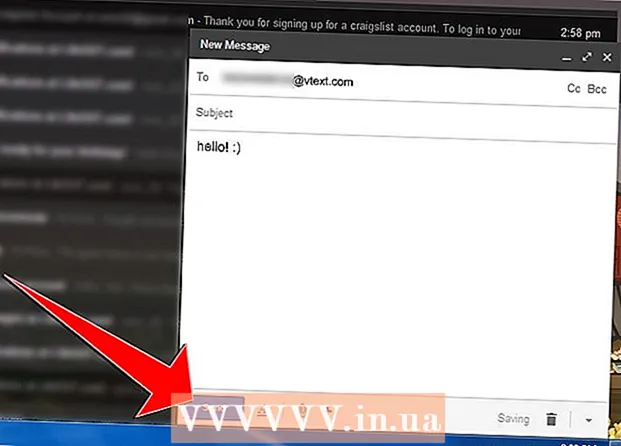Autor:
Virginia Floyd
Data De Criação:
5 Agosto 2021
Data De Atualização:
1 Julho 2024

Contente
Neste artigo, você aprenderá a escrever um programa simples em Visual Basic para calcular a soma de dois números. Você precisa de um compilador Visual Basic, como Visual Studio 2017 para executar o programa.
Passos
 1 Abra o Editor do Visual Basic. Para testar seu código posteriormente, certifique-se de ter um programa no qual possa depurar seu código (por exemplo, Visual Basic 2017).
1 Abra o Editor do Visual Basic. Para testar seu código posteriormente, certifique-se de ter um programa no qual possa depurar seu código (por exemplo, Visual Basic 2017). - Se você não tiver um editor do Visual Basic, use o Notepad ++ ou baixe o Visual Basic 2017.
 2 Insira a primeira linha do código. Digitar Classe Particular Form1 no Editor do Visual Basic e clique em ↵ Entre... Esta linha define as seguintes linhas de código.
2 Insira a primeira linha do código. Digitar Classe Particular Form1 no Editor do Visual Basic e clique em ↵ Entre... Esta linha define as seguintes linhas de código. - A tag "Private Class" no Visual Basic é igual à tag html> no HTML.
 3 Defina as variáveis. Para encontrar a soma, você precisa adicionar dois inteiros, portanto, você precisa fazer o Visual Basic reconhecer os números como variáveis. Por esta:
3 Defina as variáveis. Para encontrar a soma, você precisa adicionar dois inteiros, portanto, você precisa fazer o Visual Basic reconhecer os números como variáveis. Por esta: - Digitar Private Sub Button1_Click (sender As Object, e As EventArgs) e pressione ↵ Entre.
- Digitar Identificador (Button1_Click) e pressione ↵ Entre.
- Digitar Dim sum como inteiro e pressione ↵ Entre.
- Digitar Dim a As Integer e pressione ↵ Entre.
- Digitar Dim b As Integer e pressione ↵ Entre.
 4 Defina exceções para campos vazios. Neste caso, o programa irá gerar um erro se algum número não for inserido. Por esta:
4 Defina exceções para campos vazios. Neste caso, o programa irá gerar um erro se algum número não for inserido. Por esta: - Digitar Label4.Visible = True e pressione ↵ Entre.
- Digitar If TextBox1.Text = "" Then e pressione ↵ Entre.
- Digitar Label4.Visible = False e pressione ↵ Entre.
- Digitar MessageBox.Show ("Desculpe, o campo não pode estar vazio.") e pressione ↵ Entre.
- Digitar TextBox1.Focus () e pressione ↵ Entre.
- Digitar Fim se e pressione ↵ Entre.
 5 Crie caixas de texto para inserir números. Por esta:
5 Crie caixas de texto para inserir números. Por esta: - Digitar a = Val (TextBox1.Text) e pressione ↵ Entre.
- Digitar b = Val (TextBox2.Text) e pressione ↵ Entre.
- Digitar soma = (a + b) e pressione ↵ Entre.
- Digitar Label4.Text = "A soma de" & a & "e" & b & "é igual a" & soma & "." e pressione ↵ Entre.
 6 Feche a seção de pressionamento de botão. Digitar End Sub e pressione ↵ Entre.
6 Feche a seção de pressionamento de botão. Digitar End Sub e pressione ↵ Entre.  7 Crie uma nova seção. Digitar Sub Form1_Load privado (sender As Object, e as EventArgs) Manipula MyBase.Load e pressione ↵ Entre.
7 Crie uma nova seção. Digitar Sub Form1_Load privado (sender As Object, e as EventArgs) Manipula MyBase.Load e pressione ↵ Entre.  8 Insira as tags "false" e "label". Digitar Label4.Visible = False, clique ↵ Entre, então entre End Sub e pressione ↵ Entre .
8 Insira as tags "false" e "label". Digitar Label4.Visible = False, clique ↵ Entre, então entre End Sub e pressione ↵ Entre .  9 Crie a última seção. Digitar Private Sub Button2_Click (sender As Object, e As EventArgs) Manipula Button2.Click e pressione ↵ Entre.
9 Crie a última seção. Digitar Private Sub Button2_Click (sender As Object, e As EventArgs) Manipula Button2.Click e pressione ↵ Entre.  10 Adicione links às caixas de texto. Isso adicionará números ao programa concluído. Por esta:
10 Adicione links às caixas de texto. Isso adicionará números ao programa concluído. Por esta: - Digitar TextBox1.Text = "" e pressione ↵ Entre.
- Digitar TextBox2.Text = "" e pressione ↵ Entre.
- Digitar Label4.Text = "" e pressione ↵ Entre.
- Digitar TextBox1.Focus () e pressione ↵ Entre.
 11 Crie um comando para adicionar números. Digitar Soma = Val (TextBox1.Text) + Val (TextBox2.Text) e pressione ↵ Entre.
11 Crie um comando para adicionar números. Digitar Soma = Val (TextBox1.Text) + Val (TextBox2.Text) e pressione ↵ Entre.  12 Digite o comando "sum". Digitar TextBox3.Text = Soma e pressione ↵ Entre.
12 Digite o comando "sum". Digitar TextBox3.Text = Soma e pressione ↵ Entre.  13 Feche o código. Digitar End Sub e pressione ↵ Entrepara fechar a última seção, digite Fim da aulapara fechar todo o programa.
13 Feche o código. Digitar End Sub e pressione ↵ Entrepara fechar a última seção, digite Fim da aulapara fechar todo o programa.  14 Depure o programa. Vá para a guia Depurar, clique em Iniciar Depuração e aguarde a conclusão da depuração. Assim que o programa estiver totalmente depurado, uma janela será aberta com três campos de texto e um botão; agora insira os números nas duas caixas superiores e clique no botão para adicionar os números.
14 Depure o programa. Vá para a guia Depurar, clique em Iniciar Depuração e aguarde a conclusão da depuração. Assim que o programa estiver totalmente depurado, uma janela será aberta com três campos de texto e um botão; agora insira os números nas duas caixas superiores e clique no botão para adicionar os números. - Se o código foi escrito em um editor de texto simples, não haverá a guia Depurar.Nesse caso, abra o código que você escreveu no Visual Studio 2017 para depurar e executá-lo.
- Se o código estiver escrito no Bloco de notas ou no TextEdit, salve o arquivo no formato “.vb”, não “.txt” ou “.texto”.
Pontas
- O Visual Studio 2017 pode ser baixado gratuitamente da Microsoft.
- No bloco de notas ou no TextEdit, diferentes seções do código podem ser marcadas com recuo para facilitar a navegação no código.
Avisos
- Visual Basic não faz distinção entre maiúsculas e minúsculas, mas tente capitalizar onde indicado no código aqui.